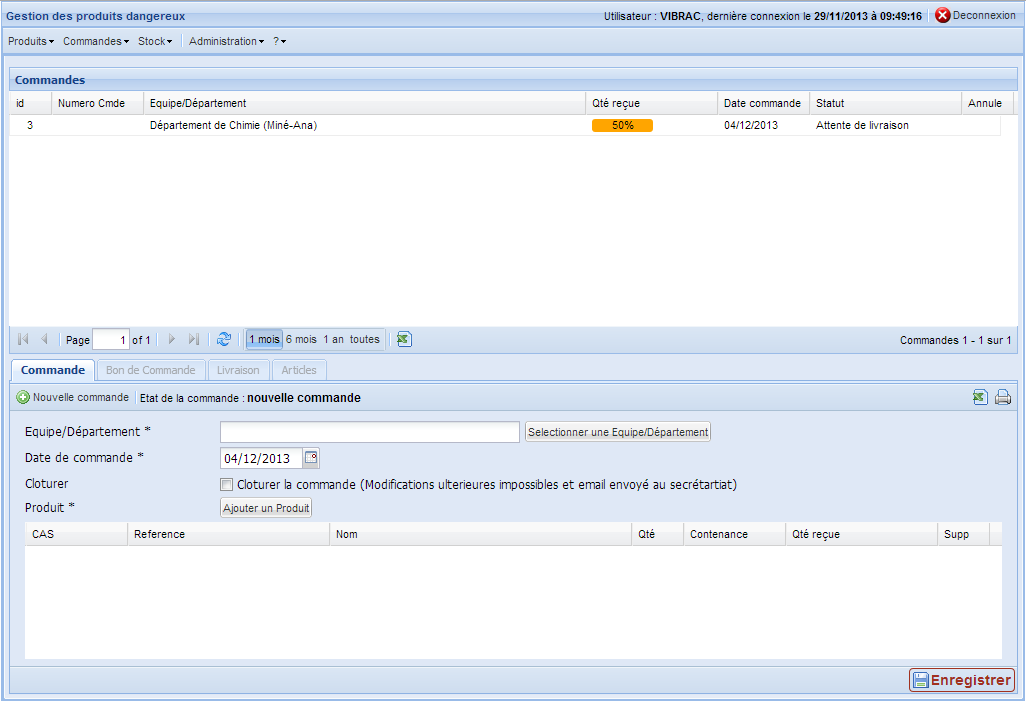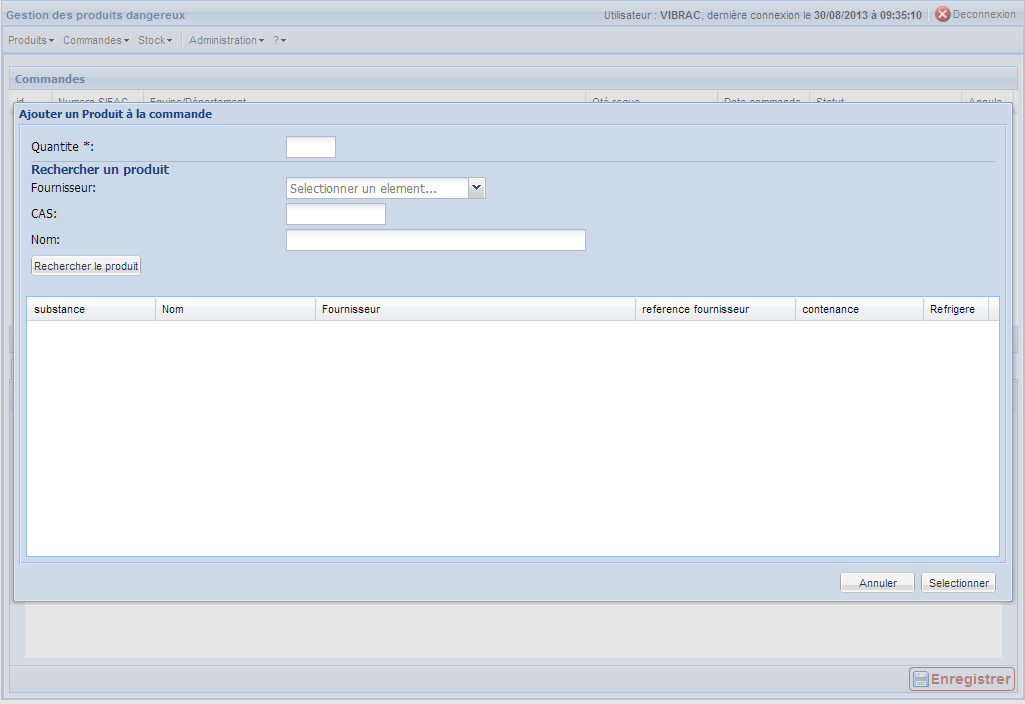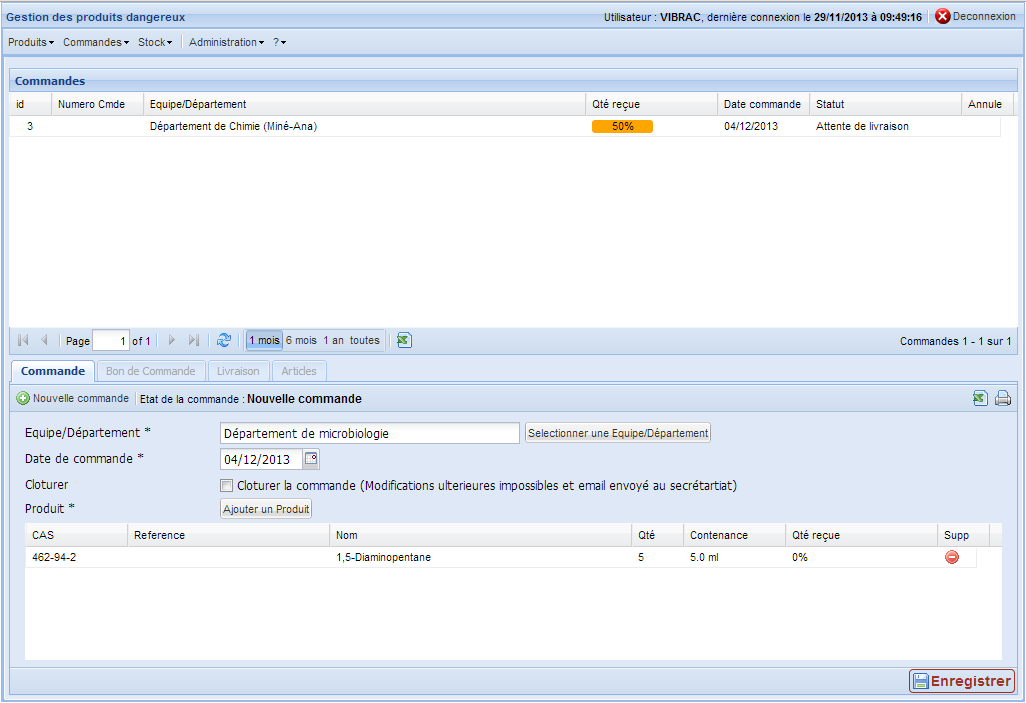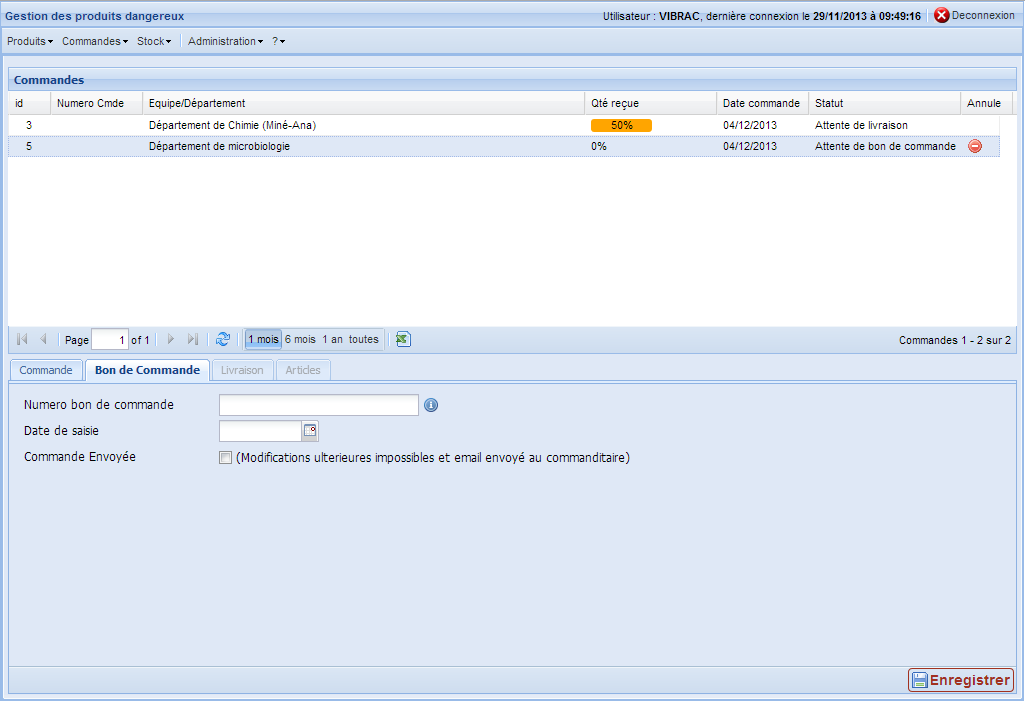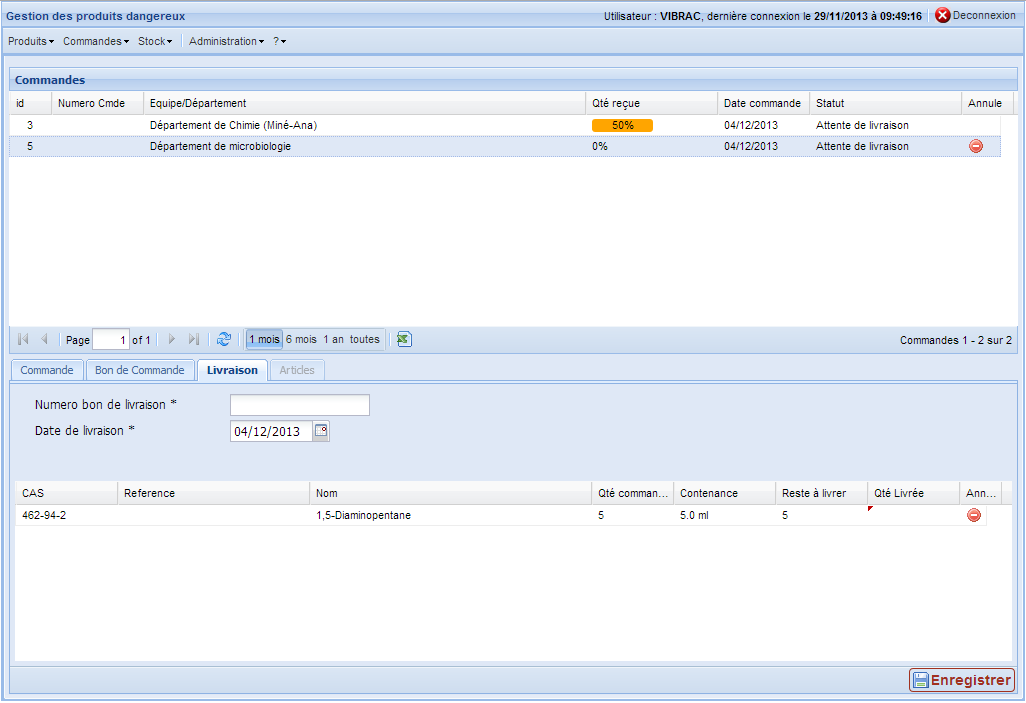Commandes : Différence entre versions
(→2. Bon de commande) |
|||
| Ligne 51 : | Ligne 51 : | ||
Si la case "Commande envoyée" est cochée, l'étape est clôturé et la commande passe à l'étape suivante : ''Attente de livraison''. | Si la case "Commande envoyée" est cochée, l'étape est clôturé et la commande passe à l'étape suivante : ''Attente de livraison''. | ||
| + | |||
| + | == 3. Livraison == | ||
| + | Cette étape permet de réceptionner une commande et d'ajouter les articles reçu dans une aire de stockage. | ||
| + | |||
| + | |||
| + | [[Fichier:commande5.png|center|Gestion des livraisons|Gestion des livraisons]] | ||
Version du 4 décembre 2013 à 11:13
L'outil de gestion des commandes permet de préparer des commandes de produits pour, par exemple, demandé un devis à un fournisseur. Il permet aussi de gérer la réception des commandes réalisée et l'ajout dans le stock.
Une commande se décompose en 4 étapes qui correspondent aux 4 onglets du formulaire :
1. Commande
Préparation de la commande avec le choix de l'équipe ou du département et des produits concernés.
Pour ajouter un produit, choisir d'abord une équipe puis cliquer sur Ajouter un Produit. La fenêtre suivante s'ouvre :
Saisir une quantité.
Pour rechercher un produit, saisir des critères (Fournisseur, CAS, Nom) et cliquer sur Rechercher un produit.
Choisir le produit a ajouter en cliquant dans la liste puis cliquer sur Selectionner.
Le produit est ajouté à la liste des produits :
Recommencer si nécessaire pour ajouter des produits.
Vous pouvez enregistrer votre commande en cliquant sur ![]() .
.
Lorsque votre commande est prête. Cocher la case Cloturer la commande puis ![]() afin de passer à l'étape suivante. Il n'est alors plus possible de modifier les produit.
afin de passer à l'étape suivante. Il n'est alors plus possible de modifier les produit.
Une fois cette étape cloturée, la commande passe au statut Attente de bon de commande. Un email est envoyé au commanditaire, il peut par exemple le transférer au fournisseur pour demander un devis ou à la secrétaire pour création du bon de commande dans le logiciel de gestion budgétaire.
2. Bon de commande
Cette étape permet la saisie des information du bon de commande. Clôturée cette étape revient à indiquer que la commande a été envoyée.
Cette partie du formulaire est accessible aux utilisateurs avec le profil secrétaire.
Enregistré les information et cliquer sur ![]() .
.
Si la case "Commande envoyée" est cochée, l'étape est clôturé et la commande passe à l'étape suivante : Attente de livraison.
3. Livraison
Cette étape permet de réceptionner une commande et d'ajouter les articles reçu dans une aire de stockage.